word如何绘制带箭头的表格步骤图
在日常工作或学习中,我们经常需要制作流程图或步骤图来清晰地展示某个过程。microsoft word作为一款功能强大的文字处理软件,提供了绘制表格和添加箭头等图形工具,使得创建复杂的步骤图变得简单可行。下面,我们将详细介绍如何在word中绘制带箭头步骤图的表格。
一、准备工作
在开始绘制之前,确保你已经打开了microsoft word,并创建了一个新的文档。如果文档中已经存在其他内容,你可以选择插入一个新的页面或清空当前页面,以便更好地进行绘制。
二、绘制表格
1. 插入表格:
- 在word的菜单栏中,找到并点击“插入”选项卡。
- 在“表格”组中,选择“表格”下拉菜单,你可以通过选择预设的行列数来快速插入表格,或者点击“绘制表格”来手动绘制。
- 根据你的步骤图需求,调整表格的行数和列数。
2. 调整表格样式:
- 选中表格后,右键点击表格边缘,选择“表格属性”来调整表格的尺寸、边框和单元格间距。
- 在“设计”选项卡中,你可以更改表格的边框样式、颜色和宽度,使其更符合你的设计需求。
三、添加步骤内容
1. 输入文本:
- 在每个单元格中输入对应的步骤内容,确保内容简洁明了。
- 可以根据需要调整字体大小、颜色和样式,以便读者更容易阅读。
2. 合并单元格:
- 如果某个步骤需要跨越多行或多列,可以选中相应的单元格,右键点击并选择“合并单元格”。
四、绘制箭头
1. 插入形状:
- 在word的菜单栏中,点击“插入”选项卡,然后选择“形状”。
- 在“形状”下拉菜单中,选择“线条”组中的“箭头”形状。
2. 绘制箭头:
- 在文档中,点击并拖动鼠标来绘制箭头。你可以通过调整箭头的起点和终点来连接不同的步骤。
- 选中箭头后,可以使用形状格式工具栏来调整箭头的颜色、线条粗细和箭头样式。
3. 微调箭头位置:
- 使用箭头键或鼠标拖动来微调箭头的位置,确保它们准确地指向目标单元格。
五、美化与优化
1. 添加背景:
- 如果需要,你可以为整个步骤图添加背景色或背景图片,以突出显示。
2. 调整布局:
- 确保表格和箭头在文档中的布局整齐、美观。你可以使用对齐工具、网格线或标尺来帮助调整。
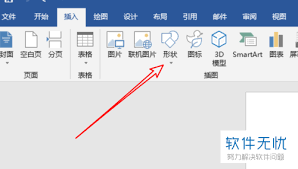
3. 添加注释或说明:
- 如果需要,可以在步骤图旁边或下方添加注释或说明,以便读者更好地理解每个步骤。
六、保存与分享
完成步骤图的绘制后,不要忘记保存你的文档。你可以将文档保存为word格式,以便以后进行编辑和修改。如果需要与他人分享,你可以将文档导出为pdf格式或发送为电子邮件附件。
通过以上步骤,你可以在microsoft word中轻松绘制出带箭头的步骤图表格。无论是制作项目流程、教学演示还是工作汇报,这种直观的展示方式都将帮助你更有效地传达信息。
- 2025-07-17
- 2025-07-16
- 2025-07-16
- 2025-07-16
- 2025-07-15
- 2025-07-15
- 2025-07-15
- 2025-07-14
- 2025-07-13
- 2025-07-13
- 2025-07-12
- 2025-07-12
- 2025-07-12
- 2025-07-11
- 2025-07-11





